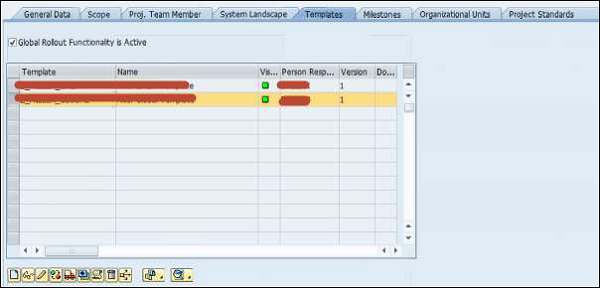SAP Solman - Gestione dei modelli
In SAP Solution Manager, utilizzando la gestione dei modelli è possibile creare modelli a livello globale - per documenti blueprint, scenari aziendali e configurazione e possono essere distribuiti. I modelli possono essere riutilizzati in altri progetti e soluzioni.
Creazione di un modello
In SAP Solution Manager, per creare un modello, devi iniziare con un progetto modello.
Step 1 - Vai a Project Administration,

Step 2- Successivamente, inserisci il nome del progetto e seleziona il tipo di progetto. Il tipo di progetto sarebbe ilTemplate Projectper creare un modello. Seleziona la soluzione in cui desideri creare questo progetto.
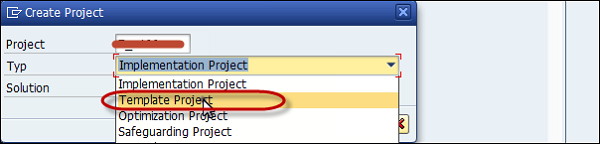
Step 3 - Nella finestra successiva, devi inserire i seguenti dettagli: Lingua, Titolo del progetto, Persona responsabile e altre opzioni nella scheda Generale.
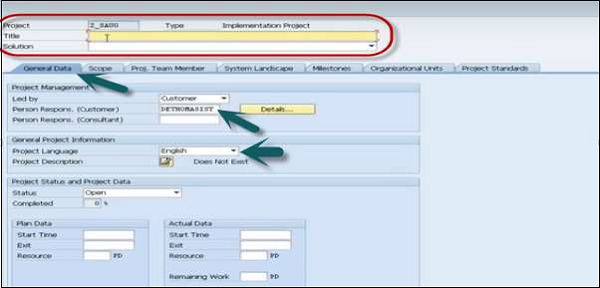
Step 4- Una volta inseriti tutti i dettagli, fai clic sul pulsante Salva in alto. Devi selezionareEnhancement version e Release. Fare clic su Continua. Seleziona Pacchetto → Continua.
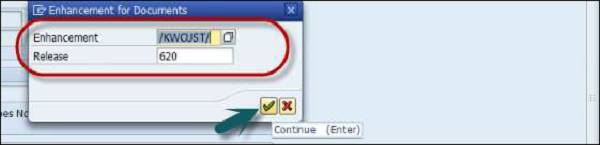
Step 5 - Quindi fare clic su Templatesscheda in alto. Clicca ilCreate Templatepulsante. Immettere Modello e nome e fare clic su Continua.

Step 6- Puoi creare più modelli in un progetto. SelezionareGlobal Rollout Functionality is Active per i modelli.
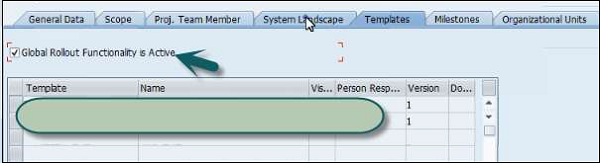
Step 7 - Vai a System Landscapescheda e selezionare componente logico / sistema da aggiungere ai progetti. È possibile eseguire una ricerca per un particolare sistema / componente logico.
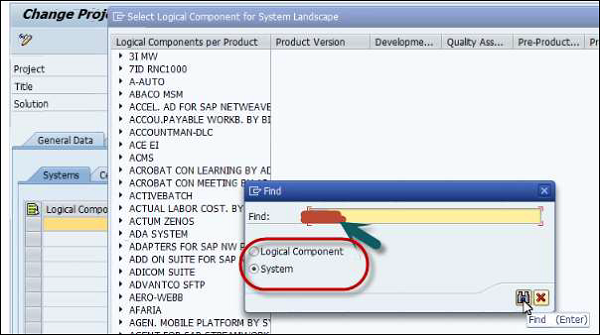
Step 8 - Quando tutti i componenti logici sono selezionati in System Landscape, fare clic sul pulsante Salva in alto.

Step 9 - Quindi definire la struttura del modello aziendale, andare a Edit → Business Blueprint Fill.
Step 10 - Seleziona il file della struttura → Apri → Continua.

Step 11 - Il prossimo è definire il modello aziendale, fare clic su Vai a → Progetto → Progetto aziendale

Step 12- Accedi a Scenari aziendali nel riquadro di sinistra. Seleziona i nomi degli scenari. Vai aStructure → Scenario Name and select Scenario.
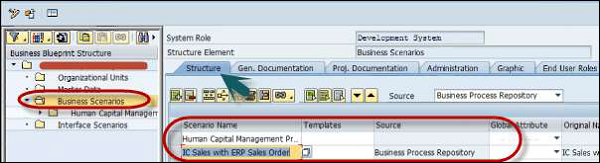
Step 13- Assegna modelli e imposta attributi globali. Vai a Modello e seleziona i modelli creati.
Per selezionare gli attributi, vai a Global Attributee seleziona Globale dall'elenco a discesa. Dopo aver selezionato i modelli e gli attributi globali, fai clic sul pulsante Salva in alto.

Rilascio di modelli per i progetti
Per rilasciare i modelli per i progetti,
Step 1 - Fare clic su Goto → Project Dataper arrivare alla schermata principale. Vai alTemplatescheda e seleziona il modello. ClicChange Visibility per rilasciare i modelli.
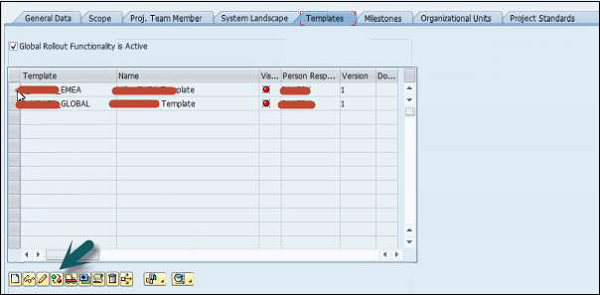

Entrambi i modelli cambieranno la visibilità in Verde e potranno essere utilizzati nei progetti.